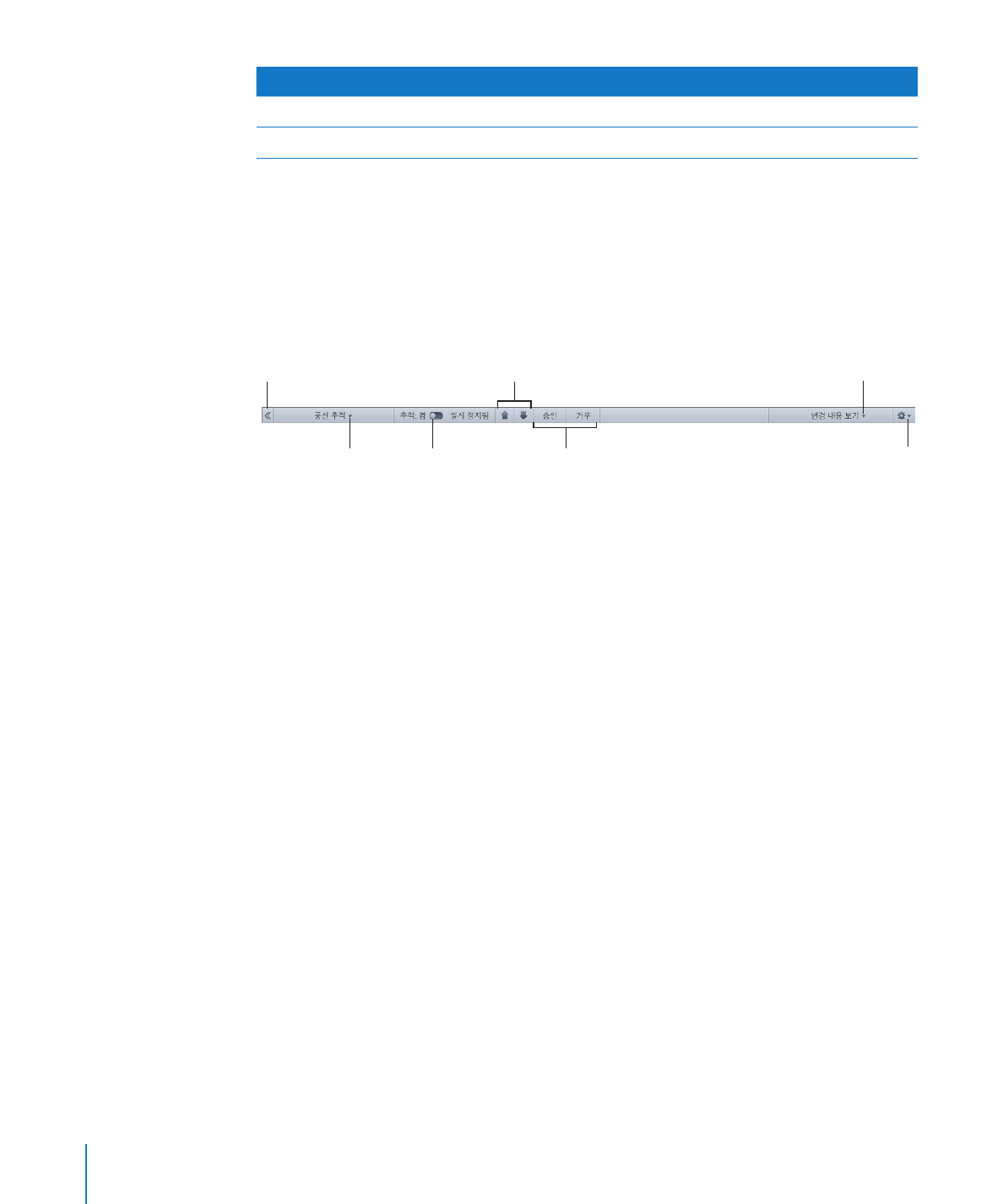
추적된 변경 내용 둘러보기
다음
시나리오에서는 두 검토자, Anne과 Tom이 추적된 변경 내용을 사용하여 도큐멘트의
텍스트
변경 내용을 어떻게 정리하고 협업하는지를 설명합니다.
1
열린 도큐멘트에서 Tom은 편집 > 변경 내용 추적을 선택하여 변경 내용 추적 기능을
켭니다
.
변경
내용 추적이 켜 있다면 추적 막대가 포맷 막대 아래에 보입니다.
선택한
변경
내용을
승인
또는
거부하려면
클릭합니다
.
변경
내용
풍선
사이를
탐색하려면
화살표
단추를 클릭합니다
.
변경
내용
보기
팝업
메뉴를
열려면
클릭합니다
.
동작
메뉴를
열려면
클릭합니다
.
변경
추적을
일시
정지하려면
클릭합니다
.
추적
풍선이
표시되는
방법을
선택합니다
.
“
주석
및
변경
내용
패널
”
을
열거나
닫으려면
클릭합니다
.
이들
제어는 도큐멘트의 변경 내용을 관리하고 탐색하는데 도움이 됩니다. 추적 막대에
관한
추가 정보를 보려면 71페이지의 "추적된 변경 내용 제어하기"를 참조하십시오.
2
Tom은 변경하지 않고 도큐멘트를 저장하여 닫고 Anne에게 이메일로 보냅니다. 이 버전의
도큐멘트는
원본
버전입니다.
3
Anne은 도큐멘트를 열고 일부 텍스트를 변경했습니다.
Anne이 편집한 내용이 변경 표시와 함께 나타나며 변경 막대가 편집된 텍스트 왼쪽에
나타납니다
.
4
풍선 추적을 표시하려면, Anne은 도구 막대에서 보기를 클릭하고 "주석 및 변경 내용 패널
보기
"를 선택합니다.
5
Anne은 도큐멘트를 저장하여 닫고 이메일로 다시 Tom에게 보냅니다.
6
Tom은 도큐멘트를 열고 Anne이 편집한 버전의 텍스트를 읽습니다.
70
제
4 장
도큐멘트
검토 및 수정하기
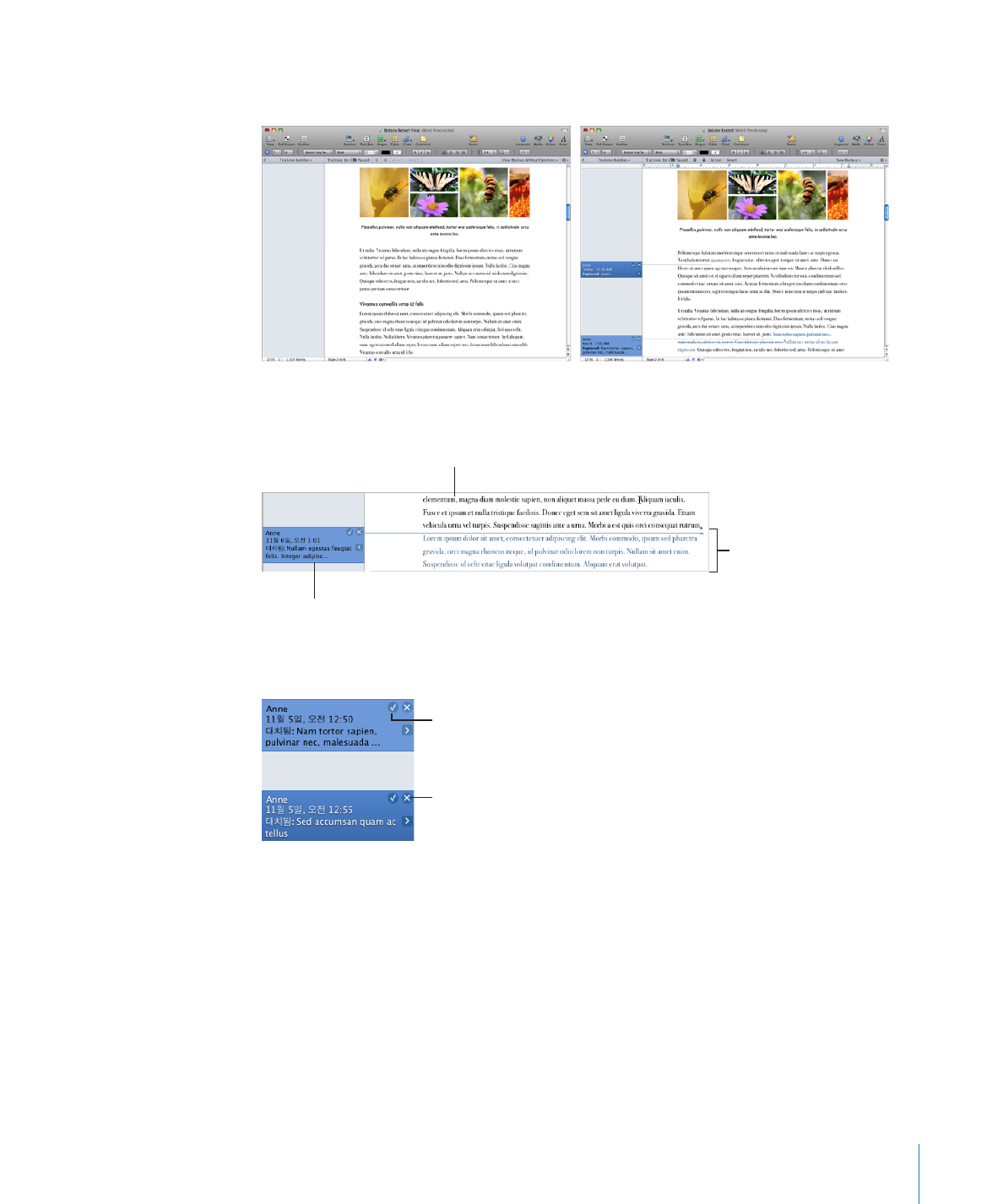
제
4 장
도큐멘트
검토 및 수정하기
71
다음
예에서 Tom의 원본 도큐멘트와 편집된 버전을 추적된 변경 내용을 사용하여 볼 수
있습니다
.
이제
도큐멘트는 원본 텍스트를 검은색으로, Anne이 편집한 내용을 변경 표시로
나타냅니다
.
편집된
텍스트는
컬러로
표시됩니다
.
원본
텍스트는
검은색으로
표시됩니다
.
변경
내용
풍선은
저자명
,
날짜와
시간
및
편집된
내용을
표시합니다
.
7
Tom은 Anne의 수정 내용에 흡족해하며 풍선 추적의 체크 표시를 클릭합니다.
변경
내용을
승인하려면
클릭합니다
.
변경
내용을
거부하려면
클릭합니다
.
풍선
추적이 사라집니다. 텍스트는 이제 더 이상 변경된 것으로 추적되지 않으며 텍스트는
검은색이
됩니다.
변경
내용을 승인하거나 거부하는 다른 방법을 배우려면, 74페이지의 "변경 내용 승인 및
거부하기
"를 참조하십시오.
추적된